Jak zkontrolovat velikost a rychlost paměti RAM v systému Windows 10

Vaše RAM (random access memory) je jedním z hlavních přispěvatelů k celkovému výkonu vašeho PC. Programy spotřebovávají RAM, když jsou otevřené, takže
Chcete-li zabránit spuštění programu Windows při spuštění:
Spusťte Správce úloh (klávesová zkratka Ctrl+Shift+Esc).
Pokud se Správce úloh otevře do jednoduchého zobrazení, klikněte na „Další podrobnosti“ ve spodní části okna.
Klikněte na kartu „Spuštění“ v horní části okna Správce úloh.
Najděte v seznamu název aplikace, kterou chcete zakázat.
Klikněte na název aplikace a stiskněte tlačítko „Zakázat“ ve spodní části okna Správce úloh.
Programy Windows lze zaregistrovat tak, aby se automaticky spouštěly při spuštění. V případě aplikací, které si sami zaregistrujete, se obvykle zobrazí několik sekund po přihlášení. Nainstalované programy se však také mohou zaregistrovat jako spouštěcí aplikace – to je běžné zejména u antivirového softwaru a hardwarových nástrojů zařízení.
Je snadné zkontrolovat, kolik spouštěcích programů máte aktivních. Můžete zakázat všechny, které nechcete automaticky načítat, což může zlepšit výkon systému po zapnutí počítače.
Začněte otevřením Správce úloh (nejrychlejším způsobem, jak se tam dostat, je klávesová zkratka Ctrl+Shift+Esc). Pokud se Správce úloh otevře ve zjednodušeném zobrazení, stisknutím tlačítka „Další podrobnosti“ ve spodní části okna přepnete na obrazovku pro pokročilé.

V horní části okna Správce úloh klikněte na kartu „Spuštění“. Zde uvidíte seznam všech spouštěcích programů registrovaných ve vašem systému. Každá aplikace se stavem „Povoleno“ se spustí automaticky po přihlášení k počítači.
Můžete zobrazit název a vydavatele každé aplikace a také odhadovaný „dopad na spuštění“. To poskytuje prostý odhad snížení výkonu aplikace při spouštění počítače. Možná budete chtít deaktivovat všechny aplikace s „vysokým“ dopadem při spuštění.
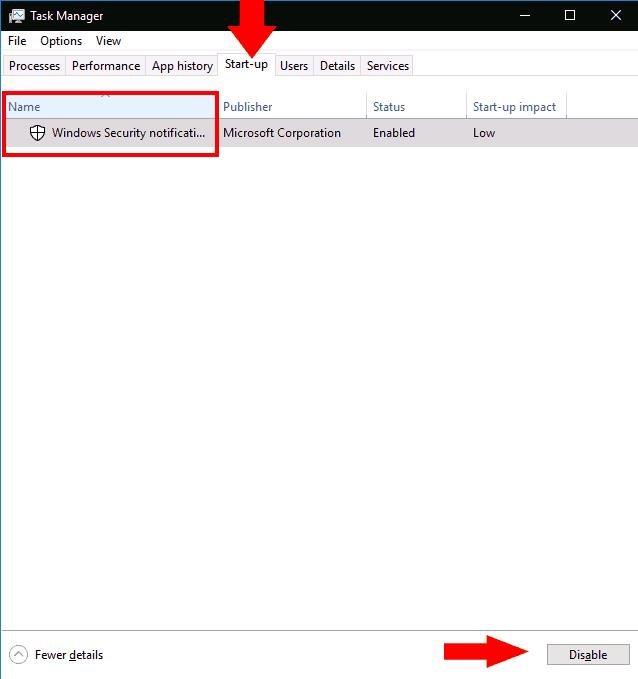
Zakázání aplikace už nemůže být jednodušší – stačí kliknout na její název v seznamu a poté stisknout tlačítko „Zakázat“ ve spodní části okna Správce úloh. V budoucnu jej můžete znovu aktivovat tak, že se vrátíte na tuto obrazovku, kliknete na její název a stisknete „Povolit“.
Nakonec stojí za zmínku, že pomocí Správce úloh můžete zobrazit mnohem více informací o svých spouštěcích programech. Kliknutím pravým tlačítkem na záhlaví sloupců v horní části podokna Po spuštění zobrazíte seznam dalších polí, která můžete do okna přidat. Patří mezi ně množství času procesoru, který program používá při spuštění („CPU při spuštění“), a způsob, jakým byl zaregistrován jako program při spuštění („Typ spouštění“).
Vaše RAM (random access memory) je jedním z hlavních přispěvatelů k celkovému výkonu vašeho PC. Programy spotřebovávají RAM, když jsou otevřené, takže
Pokud si všimnete, že se váš internet náhle zpomaluje na procházení, je pravděpodobné, že aplikace v počítači využívá vaši šířku pásma na pozadí. Pomocí Správce úloh, vy
Když váš počítač běží pomalu, může být užitečné vyřadit počet otevřených programů. To zahrnuje omezení procesů na pozadí
Velké množství spouštěcích programů je běžnou příčinou dlouhého zpoždění přihlášení v systémech Windows. Windows obsahuje několik aplikací na pozadí, jako je OneDrive
Váš telefon je aplikace pro Windows 10, která vám umožňuje zobrazit zprávy z telefonu Android a iOS a další na vašem počítači. Někdy však možná nebudete chtít své
Programy Windows lze zaregistrovat tak, aby se automaticky spouštěly při spuštění. V případě aplikací, které si sami zaregistrujete, se obvykle zobrazí během několika sekund
Windows 10 přichází s funkcí, která umožňuje přidávat a odebírat aplikace (aplikace), které se automaticky spouštějí, kdykoli se přihlásíte k účtu Microsoft
Microsoft Teams je klíčovou platformou pro videokonference. Naučte se, jak <strong>zablokovat</strong> a <strong>odblokovat</strong> uživatele, aby byl váš chat čistý.
Všechny informace o tom, jak snadno a rychle odinstalovat aplikace nebo programy ve Windows 10. Uvolněte místo na vašem PC.
Když pracujete mimo svůj stůl, můžete získat přístup k počítači pomocí Připojení ke vzdálené ploše systému Windows. Naučte se, jak správně povolit připojení ke vzdálené ploše v systému Windows 10.
Naučte se, jak upravit profilový obrázek v Microsoft Teams a vylepšit svou online prezentaci. Získejte tipy na změnu a řešení problémů.
Zjistěte, jak zjistit, kolik hodin jste strávili hraním Fortnite. Návod krok za krokem a tipy na sledování herních statistik.
Objevilo se na obrazovce oznámení „Vaše organizace spravuje aktualizace na tomto počítači“? Zde je návod, jak se této zprávy zbavit se špičkovými řešeními.
Zjistěte, jak získat Crown Emote ve Fortnite a posuňte své herní dovednosti na vyšší úroveň. Vytvořte si strategii a získejte respekty ostatních hráčů!
Pokud se lišta nástrojů nezobrazuje v Dokumentech Google, vraťte ji zpět jejím skrytím nebo získáním oprávnění k úpravám. Pokud selžou, použijte doporučený prohlížeč.
Zjistěte, jak efektivně ukončit schůzku Google Meet jako hostitel nebo účastník, a co dělat, když chcete pokračovat ve schůzce bez hostitele.
Nechte výčitky odesílatele pryč a zjistěte, jak odstranit zprávy Slack. Zde také najdete podrobný návod pro hromadné mazání zpráv Slack.















